Muziek downloaden voor PowerPoint: een gids
“Kan iemand mij vertellen hoe ik muziek kan downloaden voor PowerPoint-presentaties? Ik wil dat mijn PPT-presentaties er aantrekkelijker uitzien dan voorheen.”
Voor werkende professionals, studenten en andere individuen is PowerPoint een van de beste softwareapplicaties die voor verschillende doeleinden kunnen worden gebruikt: lezingen, vergaderingen, training en meer. Vroeger waren mensen gewend om gewone PowerPoint-presentaties te maken, zolang de benodigde informatie en ideeën maar werden overgebracht en getoond. In het huidige tijdperk lijkt die stijl echter al uit de trend te zijn. Het is nu voor velen een uitdaging om de presentatie aantrekkelijker te maken. Gelukkig is er nu een goede manier ontdekt om PowerPoint-presentaties beter te maken: muziek op de achtergrond toevoegen! Op de een of andere manier zou dit de concentratie van het publiek kunnen vergroten.
Nu het bovenstaande gezegd is, bent u waarschijnlijk al geïnteresseerd in het downloaden van muziek voor PowerPoint-presentaties. Nou, daarom ben je hier! Een van de vele platforms waarop u muziek voor uw PPT-presentaties kunt krijgen als u erover nadenkt Spotify als jouw keuze, dan heb je geluk! We staan op het punt om te delen hoe u specifiek muziek kunt downloaden voor PowerPoint-presentaties Spotify liedjes, in dit bericht!
Artikel Inhoud Deel 1. Voegt toe Spotify Muziek bij PowerPoint-presentaties mogelijk?Deel 2. De beste methode om te downloaden Spotify LiedjesDeel 3. Het proces van het toevoegen van de geconverteerden Spotify Van liedjes tot PowerPoint-presentatiesDeel 4. Overzicht
Deel 1. Voegt toe Spotify Muziek bij PowerPoint-presentaties mogelijk?
Onder de vele muziekstreamingplatforms en websites waar mensen toegang hebben tot geweldige soorten muziek, Spotify is ongetwijfeld een van de bekendste en beste. Dus als je erover nadenkt hoe je muziek kunt downloaden PowerPoint-presentatiesgebruik Spotify is zeker een goede keuze. De vraag waar we ons echter over moeten afvragen is of het mogelijk is om het te gebruiken Spotify liedjes op PPT-presentaties of niet.
Helaas, direct toevoegen Spotify nummers naar PowerPoint-presentaties kunnen niet worden gedaan. De reden hierachter is dat de tracks beschermd zijn door de zogenaamde “DRM-beveiliging” en in OGG Vorbis-formaat zijn. Met deze versleuteling zijn de nummers alleen toegankelijk via de app zelf. Bovendien ondersteunt PowerPoint alleen deze bestandsindelingen: MP3, WMA, MIDI, AIFF, AU en WAV. Dus, wat moet hier gedaan worden? Hoe kunnen we muziek downloaden voor PowerPoint-presentaties?
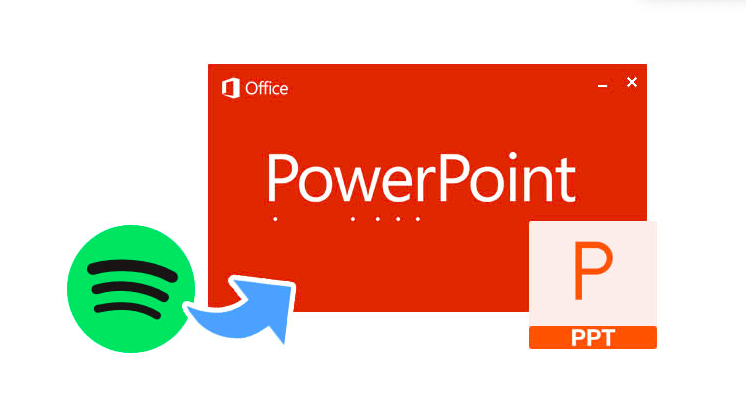
De enige oplossing in dit geval is om de Spotify nummers die zijn getransformeerd naar een van de bovengenoemde formaten die worden ondersteund door PowerPoint, en waarvan de bescherming wordt verwijderd. Als dit voor u moeilijk lijkt om te verwezenlijken, hoeft u zich geen zorgen te maken: wij hebben u! Terwijl je naar het tweede deel gaat, zul je een vertrouwde en krachtige tool ontdekken die je kan helpen al deze beperkingen weg te nemen, zodat je eindelijk kunt downloaden Spotify liedjes en zorg ervoor dat ze worden toegevoegd aan uw PPT-presentaties!
Deel 2. De beste methode om te downloaden Spotify Liedjes
Een essentieel onderdeel van de vraag "hoe download ik muziek voor PowerPoint-presentaties?" proces is om te leren hoe het mogelijk zou zijn om het gewenste te redden en te transformeren Spotify te gebruiken liedjes. Zoals vermeld in het eerste deel, wordt u blootgesteld aan die informatie terwijl u dit deel van het artikel leest.
Er zijn eigenlijk heel veel geweldige apps die dat kunnen u helpen met het verwijderen van DRM en Spotify conversie van liedjes. Het beste dat we mensen ook aanraden om te gebruiken, is absoluut de TunesFun Spotify Music Converter. Door gebruik te maken van de TunesFun Spotify Music Converter, zou men van deze voordelen kunnen genieten.
- Verwijder de DRM-beveiliging van Spotify songs.
- In staat zijn om converteer de nummers naar veelgebruikte formaten zoals MP3, WAV, FLAC en AAC.
- Het conversiepercentage is snel genoeg. Dit bevordert zowel de efficiëntie als het gemak.
- De transformatie van de nummers zal verliesvrij zijn. U hoeft zich dus geen zorgen te maken over het verlies van de originele kwaliteit van de nummers, evenals hun ID-tags en metadata-informatie.
- Indien nodig is technische ondersteuning en klantenondersteuning altijd bereikbaar.
- Om ervoor te zorgen dat gebruikers continu de beste service ervaren, worden er ook consequent updates aan de app uitgevoerd.
- Ook de gebruikersinterface van de app is eenvoudig en gemakkelijk te beheren.
- Windows- en Mac-pc's ondersteunen deze app.
- Batchconversie van Spotify Ook liedjes zijn mogelijk.
Nu u zich volledig bewust bent van wat de TunesFun Spotify Music Converter u kan brengen, bekijk dan welke stappen u moet uitvoeren om eindelijk te kunnen downloaden Spotify muziek voor uw PPT-presentaties.
Stap 1. Installeer de TunesFun Spotify Music Converter op uw Mac of Windows-pc nadat alle installatievereisten van de app zijn voltooid. Begin op de hoofdpagina met het uploaden van het Spotify liedjes die verwerkt moeten worden. Zoals hierboven vermeld, ondersteunt deze app batchconversie, dus als je naar meerdere nummers kijkt, kun je deze app volledig gebruiken.

Stap 2. Kies uit de ondersteunde uitvoerformaten van deze app degene die u wilt gebruiken. Uiteraard moet u ervoor zorgen dat het door PowerPoint wordt ondersteund. Het gebruik van MP3 zal altijd een veilige keuze zijn. Vergeet niet de locatie van de uitvoermap te definiëren die u wilt gebruiken.

Stap 3. Druk op de knop "Converteren" zodra u helemaal goed bent met de installatie. Door dit te doen, begint de app met het converteren van de geüploade nummers en voert hij het DRM-verwijderingsproces uit.

Binnen de kortste keren zou je verwachten dat het getransformeerd is Spotify nummers zullen beschikbaar zijn op uw pc – al vrij van DRM-beveiliging!
Na het voltooien van het proces van “hoe muziek downloaden voor PowerPoint-presentaties? (specifiek, Spotify tracks)”, is het nu tijd om uit te zoeken hoe je de gedownloade nummers kunt gebruiken en aan je PowerPoint-bestand kunt toevoegen. Natuurlijk hebben we daar ook een tutorial over. Ga naar het volgende gedeelte voor meer informatie hierover.
Deel 3. Het proces van het toevoegen van de geconverteerden Spotify Van liedjes tot PowerPoint-presentaties
Omdat we nu de geconverteerde en DRM-vrije versie hebben Spotify nummers, de volgende procedure die moet worden uitgevoerd, is hoe ze uiteindelijk aan de PPT-bestand. Stel nu uw favoriet in Spotify muziek als achtergrondliedje van uw presentatie is een “easy-peasy”. We hebben tutorials voor zowel Windows- als Mac-computers. Bekijk ze, afhankelijk van welke pc u gaat gebruiken.
Een Windows-pc gebruiken
Stap 1. Open op uw Windows-computer de PowerPoint-app en begin met het maken van een lege dia. Als u een bestaand bestand heeft dat u wilt gebruiken, bent u daar uiteraard vrij in. U hoeft alleen maar op “Bestand” te klikken (in de menubalk bovenaan) en vervolgens de knop “Openen” te selecteren om het specifieke PPT-bestand te zoeken waaraan u wilt werken. Nadat u het bestand hebt geopend, selecteert u aan welke dia u de achtergrondmuziek wilt toevoegen.
Stap 2. Tik bovenaan op de optie "Invoegen". Zoek naar de optie "Audio" en klik erop. Selecteer uit de weergegeven opties het menu "Audio op mijn pc". Er wordt een pop-upvenster weergegeven. Hier kunt u kiezen welk audiobestand u wilt toevoegen aan de specifieke PPT-dia waaraan u werkt.
Stap 3. Nadat u de geconverteerde Spotify audiobestand dat u wilt gebruiken, hoeft u alleen maar op de knop “Invoegen” te klikken.
Stap 4. De laatste stap die moet worden uitgevoerd, is het klikken op de optie "Afspelen op achtergrond" om ervoor te zorgen dat de muziek automatisch wordt afgespeeld zodra de dia wordt weergegeven.
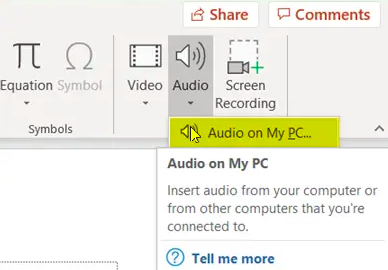
Een Mac-pc gebruiken
Stap 1. Start PowerPoint en selecteer een bestaand bestand of maak een nieuwe presentatie om aan te werken als u dat wilt.
Stap 2. Kies de specifieke dia die u wenst Spotify nummer dat als achtergrondmuziek moet worden toegevoegd. Druk bovenaan op de knop “Invoegen” en kies vervolgens het menu “Audio” om uw voorkeur toe te voegen Spotify spoor.
Stap 3. Om de lijst met audiobestanden te bekijken, kunt u op de optie "Audiobrowser" klikken om een nummer van iTunes op te halen. Als alternatief, als u overweegt om de Spotify nummer dat u eerder hebt verwerkt, moet u op de optie "Audio uit bestand" klikken.
Stap 4. Selecteer de Spotify track die u aan uw PPT-presentatie wilt toevoegen en klik ten slotte op de knop "Inset" om deze toe te voegen. Vergeet niet op de knop "Start" te tikken en vervolgens op de optie "Automatisch" onder het tabblad "Audioformaat". Hierdoor wordt het toegevoegde nummer automatisch afgespeeld zodra de geselecteerde dia wordt weergegeven.
Deel 4. Overzicht
Het proces van het downloaden van muziek voor PowerPoint-presentaties is absoluut eenvoudig uit te voeren. Als u ook uw favoriet wilt gebruiken Spotify nummers hoeft u niet overdonderd te zijn als u weet dat ze gecodeerd zijn en in het OGG Vorbis-formaat zijn (wat niet door PowerPoint wordt ondersteund). Het enige dat u in dit geval nodig heeft, is hulp zoeken bij geweldige hulpmiddelen zoals TunesFun Spotify Music Converter. In de toekomst zult u zeker geen problemen ondervinden als het gaat om het opslaan en verwerken van uw favoriet Spotify tracks.
laat een reactie achter